SpringFiles viruso šalinimas (Lap 2016 atnaujinimas) - Pašalinimo vadovas
SpringFiles viruso pašalinimas
Kas yra SpringFiles virusas?
SpringFiles apžvalga
Kompanijos Via Advertising Group sukurta programa SpringFiles priskiriama prie potencialiai pavojingų programų (angl. potentially unwanted program). Programos negalima vadinti visiškai kenkėjiška ar žalinga, tačiau naudinga jos taip pat negalime pavadinti. Saugumo specialistai sutaria, kad su ja reikia elgtis atsargiai dėl kelių priežasčių: ji įsibrauna į kompiuterius paslapčia, generuoja daug reklaminio turinio ir įtraukia jį net ir tarp paieškos rezultatų, pakeičia naršyklių nustatymus ir t.t. Kai Spring Files virusas patenka į kompiuterį, vartotojai pradeda matyti šimtus tekstinių, iššokančių ar banerinių reklamų, nuolaidų kuponų ir kitų panašių komercinių pasiūlymų kiekviename lankomame tinklalapyje. Programa yra nemokama, o joms kūrėjams reikalingos pajamos. Šias pajamas jiems padeda generuoti partneriai, kuriems suteikiama galimybė reklamuotis. Pastebėję SpringFiles reklamas, turite jų vengti, kadangi po vienos paspaudimo galite atsidurti pavojingame tinklalapyje ir susidurti su kitomis kompiuterinėmis problemomis. Saugumo specialistai taip pat abejoja ir šios programos pagrindinės funkcijos patikimumu ir saugumu. Netgi programos privatumo politikoje teigiama, kad naudojantis SpringFiles vartotojai gali atsisiųsti pavojingų ar užkrėstų failų, kenkėjiškų programų ar virusų.
SpringFiles virusas plinta lygiai taip pat kaip ir kitos potencialiai pavojingos programos – kaip kitos programos papildomas komponentas. Nepaisant tokio klastingo plėtros būdo, virusas taip pat reklamuoja kitas kenkėjiškas aplikacijas, kaip Oursurfing.com, istart123.com ar Search.delta-homes.com. Programai patekus į kompiuterį pastebėsite, kad Google Chrome, Mozilla Firefox, Internet Explorer ir Safari naršyklių nustatymai yra pakeisti. Atidarę naršykles pamatysite kitą numatytąjį pradžios puslapį ir paieškos sistemą. Deja, šių nustatymu atkurti lengvai nepasakys. Tai apdaryti padės tik SpringFiles pašalinimas, o pats lengviausias būdas atsikratyti šia programa – pasinaudoti FortectIntego.
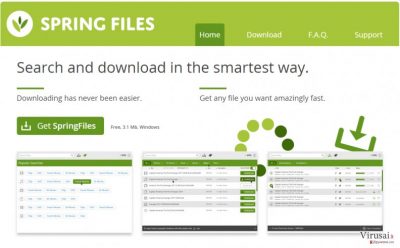
Kodėl ši programa pasirodė mano kompiuteryje?
Įdomu, tai kad pabandžius parsisiųsti Spring Files iš oficialaus tinklalapio, buvome nukreipti į kitą ir išvydome užrašą 404 Not Found/ nginx/1.6.2, reiškiantį, kad tiesioginis parsiuntimas yra neįmanomas. Tampa aišku, kad ją galima įdiegti tik kaip papildomą programą, įdiegiant tam tikros programinės įrangos paketą. Kaip jau minėjome anksčiau SpringFiles virusas plinta kitų programų pagalba. Turime atkreipti dėmesį į tai, kad tokiomis programomis taip pat negalima pasitikėti. Norėdami išvengti naršyklės užgrobėjų, reklaminių programų ir kitų potencialiai pavojingų aplikacijų, visuomet programų įdiegimui rinkitės Advaced/Custom nustatymus ir nužymėkite visus pasiūlymus įdiegti papildomas programas arba pakeisti naršyklės pradžios puslapį ar paieškos sistemą. Priešingu atveju, susidursite su tokiais nepatogumais kaip peradresavimai, naršyklės nustatymų pakeitimai, sulėtėjęs darbas kompiuteriu, duomenų rinkimas ir pan. O jeigu jums vis dėlto nepasisekė, turite pašalinti SpringFiles iš sistemos kuo greičiau.
Kaip pašalinti SpringFiles virusą?
Nepaisant to, kad SpringFiles virusas negali pavogti jūsų privačių duomenų ir pinigų, jūs vis tiek turėtumėte laikytis atokiau nuo šios programos, kuri gali jums leisti naršyti pavojinguose tinklalapiuose ir užkrėsti kompiuterį virusais, rinkti informaciją apie jus ir t.t. SpringFiles pašalinimas yra vienintelė išeitis išvengti visų tykančių pavojų ir nemalonumų. Atsikratyti virusu galite tiek rankiniu, tiek automatiniu būdu. Rankinio pašalinimo instrukcijas rasite šio straipsnio pabaigoje, tačiau turime perspėti, kad šis metodas gali būti sudėtingas ir reikalauti daugiau laiko bei pastangų. Tad jeigu nesate įgudęs kompiuterių naudotojas, patariame pašalinti SpringFiles virusą automatiškai su antivirusine programa.
Tam, kad sėkmingai panaikintumėte sistemines klaidas, kurios gali būti sukeltos virusų infekcijos, naudokitės FortectIntego. SpyHunter 5Combo Cleaner ir Malwarebytes programos gali būti naudojamos kitų potencialiai nepageidaujamų programų ir virusų bei jų komponentų aptikimui.
Rankinis SpringFiles viruso pašalinimas
Nepageidaujamų programų šalinimas iš Windows
Norėdami pašalinti SpringFiles virusą iš kompiuterio, turite jį surasti ir pašalinti kartu su programa, kuri leido jam įsibrauti į sistemą. Taip pat nepamirškite pašalinti visų įtartinų plėtinių, kurie buvo įdegti jūsų interneto naršyklėse.
Norėdami pašalinti SpringFiles virusas iš Windows 10/8 įrenginių, atlikite šiuos veiksmus:
- Windows paieškos laukelyje įrašykite Control Panel ir paspauskite Enter arba spustelėkite ant paieškos rezultato.
- Programs dalyje pasirinkite Uninstall a program.

- Sąraše raskite įrašus, susijusius su SpringFiles virusas ar bet kuria kita neseniai įdiegta įtartina programa.
- Dešiniuoju pelės mygtuku spustelėkite programą ir pasirinkite Uninstall.
- Jei iššoko User Account Control, paspauskite Yes.
- Palaukite, kol bus baigtas pašalinimo procesas, o tada spustelėkite OK.

Jei naudojate Windows 7/XP, tuomet atlikite šiuos žingsnius:
- Spauskite Windows Start > Control Panel, esantį dešiniajame skydelyje (jeigu naudojate Windows XP spauskite Add/Remove Programs).
- Atsidūrę Control Panel pasirinkite Programs > Uninstall a program.

- Pasirinkite nepageidaujamą programą spustelėdami ją vieną kartą.
- Viršuje spauskite Uninstall/Change.
- Tam, kad patvirtintumėte žingsnį, spauskite Yes.
- Kai pašalinimas bus baigtas, spauskite OK.
Ištrinkite iš „Mac“
„Mac“:
- Meniu juostoje pasirinkite Go > Applications.
- Applications aplanke ieškokite visų susijusių įrašų.
- Spustelėkite programą ir vilkite ją į Trash (arba dešiniuoju pelės mygtuku spustelėkite ją ir pasirinkite Move to Trash).

Norėdami pilnai pašalinti nepageidaujamą programą, turite pasiekti Application Support, LaunchAgents ir LaunchDaemons aplankus ir ištrinti atitinkamus failus:
- Pasirinkite Go > Go to Folder.
- Įveskite /Library/Application Support ir paspauskite Go arba spustelėkite Enter.
- Application Support aplanke ieškokite abejotinų įrašų ir juos ištrinkite.
- Dabar tokiu pačiu būdu įveskite /Library/LaunchAgents ir /Library/LaunchDaemons aplankus ir nutraukite visus susijusius .plist failus.

Iš naujo nustatykite MS Edge/Chromium Edge
Pašalinkite nepageidaujamus plėtinius iš MS Edge:
- Pasirinkite Meniu (tris horizontalius taškus naršyklės lango viršuje, dešinėje pusėje) ir paspauskite Extensions.
- Iš sąrašo pasirinkite susijusį plėtinį ir spustelėkite krumpliaračio piktogramą.
- Apačioje spauskite Uninstall.

Išvalykite slapukus ir kitus naršyklės duomenis:
- Spustelėkite Meniu (tris horizontalius taškus naršyklės lango viršuje, dešinėje pusėje) ir pasirinkite Privacy & security.
- Clear browsing data dalyje pasirinkite, ką norite išvalyti.
- Pasirinkite viską, išskyrus slaptažodžius (nors galbūt norėsite įtraukti medijų licencijas, jei įmanoma) ir spustelėkite Clear.

Atkurkite naujo skirtuko ir pagrindinio puslapio nustatymus:
- Spustelėkite meniu piktogramą ir pasirinkite Settings.
- Tuomet raskite On startup skyrių.
- Spustelėkite Disable, jei radote įtartiną puslapį.
Jei kiti veiksmai nepadėjo, iš naujo nustatykite MS Edge:
- Norėdami atidaryti užduočių tvarkyklę, paspauskite Ctrl + Shift + Esc.
- Spustelėkite lango apačioje esančią More details rodyklę.
- Pasirinkite Details.
- Dabar slinkite žemyn ir raskite kiekvieną įrašą su Microsoft Edge pavadinimu. Dešiniuoju pelės klavišu spauskite ant kiekvieno iš jų ir pasirinkite End Task, kad sustabdytumėte MS Edge veikimą.

Jei toks būdas jums nepadėjo, tuomet reikės griebtis išplėstinio Edge atstatymo metodo. Tačiau atminkite, jog prieš tęsdami turite išsisaugoti atsarginę duomenų kopiją.
- Savo kompiuteryje raskite šį aplanką: C:\\Users\\%username%\\AppData\\Local\\Packages\\Microsoft.MicrosoftEdge_8wekyb3d8bbwe.
- Kad pasirinktumėte visus aplankus, paspauskite klaviatūroje Ctrl + A.
- Spustelėkite juos dešiniuoju pelės mygtuku ir pasirinkite Delete.

- Dabar dešiniuoju pelės mygtuku spustelėkite Start mygtuką ir pasirinkite Windows PowerShell (Admin).
- Kai atsidarys naujas langas, nukopijuokite ir įklijuokite šią komandą, o tada paspauskite Enter:
Get-AppXPackage -AllUsers -Name Microsoft.MicrosoftEdge | Foreach {Add-AppxPackage -DisableDevelopmentMode -Register “$($_.InstallLocation)\\AppXManifest.xml” -Verbose

Instrukcijos Chromium Edge naršyklei
Ištrinkite plėtinius iš MS Edge (Chromium):
- Atidarykite Edge ir spauskite Settings > Extensions.
- Ištrinkite nepageidaujamus plėtinius spustelėdami Remove.

Išvalykite duomenis:
- Spustelėkite Meniu ir eikite į Settings.
- Pasirinkite Privacy and services.
- Clear browsing data dalyje pasirinkite, ką pašalinti.
- Time range skiltyje pasirinkite All time.
- Spauskite Clear now.

Iš naujo nustatykite MS Edge (Chromium):
- Spauskite ant Meniu ir pasirinkite Settings.
- Kairėje pusėje pasirinkite Reset settings.
- Pasirinkite Restore settings to their default values.
- Patvirtinkite pasirinkimą.

Iš naujo nustatykite Mozilla Firefox
Naudodamiesi šiomis instrukcijomis, įsitikinkite, kad virusas neįdiegė jokių nepageidaujamų plėtinių. Jeigu tokių rasite, pašalinkite juos.
Pašalinkite pavojingus plėtinius:
- Atidarykite Mozilla Firefox naršyklę ir spustelėkite Meniu (tris horizontalias linijas viršutiniame dešiniajame lango kampe).
- Pasirinkite Add-ons.
- Čia pasirinkite papildinius, susijusius su SpringFiles virusas, ir spauskite Remove.

Atstatykite pagrindinį puslapį:
- Norėdami atidaryti meniu, viršutiniame dešiniajame kampe spustelėkite tris horizontalias linijas.
- Pasirinkite Options.
- Home parinktyse įveskite pageidaujamą svetainę, kuri bus atidaryta kaskart, kai įjungsite Mozilla Firefox.
Išvalykite slapukus ir kitus duomenis:
- Spustelėkite Meniu ir pasirinkite Options.
- Eikite į Privacy & Security skyrių.
- Slinkite žemyn, kad rastumėte Cookies and Site Data.
- Spustelėkite Clear Data…
- Pasirinkite Cookies and Site Data ir Cached Web Content, o tuomet spauskite Clear.

Iš naujo nustatykite Mozilla Firefox
Jei atlikus visus žingsnius SpringFiles virusas vis tiek nebuvo pašalintas, tuomet iš naujo nustatykite Mozilla Firefox:
- Atidarykite Mozilla Firefox naršyklę ir spustelėkite Meniu.
- Eikite į Help ir pasirinkite Troubleshooting Information.

- Give Firefox a tune up dalyje spauskite Refresh Firefox…
- Kai iššoks langas, patvirtinkite veiksmą spausdami Refresh Firefox – taip turėtumėte sėkmingai pašalinti SpringFiles virusas.

Iš naujo nustatykite Google Chrome
Spring Files virusas galėjo įdiegti nepageidaujamų plėtinių, todėl turite juos rasti ir pašalinti, vadovaudamiesi žemiau pateiktomis instrukcijomis.
Ištrinkite kenkėjiškus plėtinius iš Google Chrome:
- Atidarykite Google Chrome, spustelėkite Meniu (tris vertikalius taškus viršutiniame dešiniajame kampe) ir pasirinkite More tools > Extensions.
- Naujai atsidariusiame lange pamatysite visus įdiegtus plėtinius. Pašalinkite visus įtartinius papildinius, kurie gali būti susiję su plėtiniu spustelėdami Remove.

Išvalykite Chrome duomenis:
- Spustelėkite Meniu ir pasirinkite Settings.
- Privacy and security dalyje pasirinkite Clear browsing data.
- Pažymėkite Browsing history, Cookies and other site data, taip pat Cached images and files.
- Paspauskite Clear data.

Pakeiskite pagrindinį puslapį:
- Paspauskite ant meniu ir pasirinkite Settings.
- Startup skiltyje ieškokite įtartinos svetainės.
- Spustelėkite ant Open a specific or set of pages ir paspauskite tris taškus, kad rastumėte Remove parinktį.
Iš naujo nustatykite Google Chrome:
Jei kiti metodai nepadėjo, atkurkite Google Chrome nustatymus ir ištrinkite senus duomenis, kad pašalintumėte visus nenorimus komponentus:
- Spustelėkite Meniu ir pasirinkite Settings.
- Atėję į Settings slinkite žemyn ir spustelėkite Advanced.
- Slinkite žemyn ir raskite Reset and clean up skyrių.
- Spustelėkite Restore settings to their original defaults.
- Norėdami užbaigti pašalinimą, patvirtinkite šį žingsnį.

Iš naujo nustatykite Safari
Pašalinkite nepageidaujamus plėtinius iš Safari:
- Spustelėkite Safari > Preferences…
- Naujame lange pasirinkite Extensions.
- Pasirinkite nepageidaujamą plėtinį, susijusį su SpringFiles virusas, ir spauskite Uninstall.

Išvalykite Safari slapukus ir kitus duomenis:
- Spauskite Safari > Clear History…
- Išskleidžiamajame meniu ties Clear pasirinkite all history.
- Patvirtinkite paspausdami Clear History.

Jei aukščiau paminėti veiksmai nepadėjo, iš naujo nustatykite Safari:
- Spustelėkite Safari > Preferences…
- Eikite į Advanced skirtuką.
- Meniu juostoje pažymėkite Show Develop menu.
- Meniu juostoje spustelėkite Develop, tada pasirinkite Empty Caches.

Jeigu jau pašalinote šią programą ir sutvarkėte kiekvieną iš jos „užgrobtų“ Interneto naršyklių, rekomenduojame nepagailėti keleto minučių ir patikrinti kompiuterį su patikima antivirusine programa. Tai jums padės atsikratyti SpringFiles registro įrašų bei taip pat leis identifikuoti su šia programa susijusius virusus. Tam jūs galite naudoti vieną iš šių mūsų atrinktų programų: FortectIntego, SpyHunter 5Combo Cleaner arba Malwarebytes.
Jums rekomenduojama
Pasirinkite teisingą naršyklę ir padidinkite savo saugumą su VPN įrankiu
Internetinis šnipinėjimas pastaraisiais metais tampa vis didesne problema, todėl žmonės vis dažniau domisi kaip apsaugoti savo privatumą. Vienas iš pagrindinių būdų, kaip sustiprinti savo saugumą – pasirinkti saugiausią, privatumą galinčią suteikti interneto naršyklę. Nors žiniatinklio naršyklės negali užtikrinti visiško privatumo ir saugumo, tačiau kai kurios iš jų yra daug pažangesnės tokių funkcijų srityje.
Be to, naudodamiesi Private Internet Access VPN galite naršyti internete visiškai anonimiškai ir dar labiau sustiprinti savo apsaugą. Ši programinė įranga nukreipia srautą per skirtingus serverius, taip užmaskuodama jūsų IP adresą ir buvimo vietą. Pasitelkę saugios naršyklės ir VPN derinį, galėsite naršyti internete be jokios baimės tapti nusikaltėlių ar šnipinėjimo auka.
Sumažinkite virusų keliamą grėsmę - pasirūpinkite atsarginėmis duomenų kopijomis
Virusai gali paveikti programinės įrangos funkcionalumą arba tiesiogiai pažeisti sistemoje esančius duomenis juos užkoduojant. Dėl minėtų problemų gali sutrikti sistemos veikla, o asmeninius duomenis žmonės gali prarasti visam laikui. Turint naujausias atsargines kopijas, tokios grėsmės nėra, kadangi galėsite lengvai atkurti prarastus duomenis ir grįžti į darbą.Tokiu būdu galėsite pasiekti naujausius išsaugotus duomenis po netikėto viruso įsilaužino ar sistemos gedimo. Atsarginių failų kopijų kūrimas kasdien ar kas savaitę turėtų tapti jūsų įpročiu. Atsarginės failų kopijos yra ypač naudingos tuo atveju, jeigu į sistemą netikėtai patenka kenksmingas kompiuterinis virusas. Tam, kad galėtumėte atkurti prarastus duomenis, rekomenduojame naudoti Data Recovery Pro programą.




















